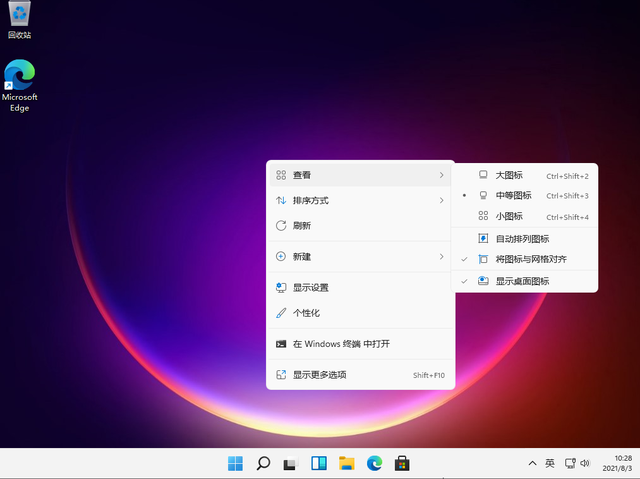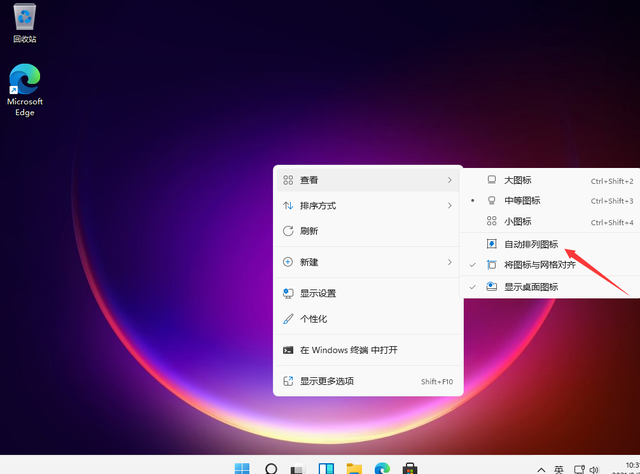win11图标大小怎么调 win11图标大小设置方法
更新时间:2022-06-25 09:24:00作者:xinxin
很多用户在微软发布win11镜像系统之后,自己的电脑也都陆续接收到了微软发送的升级推送通知,然而在进行win11系统升级之后,启动进入桌面之后,却发现桌面上默认的图标很大,因此就想要将修改,对此win11图标大小怎么调呢?下面小编就来告诉大家win11图标大小设置方法。
具体方法:
方法一:鼠标在电脑桌面空白处单击右键,然后在弹出的对话框最上面有个“查看”,点击“查看”出来的最上面有“大图标”“中等图标”“小图标”,根据自己的需要选择图标大小即可。
方法二:按住Ctrl健,然后滑动鼠标的中键滚轮,往前滑是变大,往后滑是变小。这里注意最好把“自动排列图标”选上,不然改变桌面图标大小的时候桌面图标的排列会变乱。
以上就是小编告诉大家的win11图标大小设置方法了,如果你也有相同需要的话,可以按照上面的方法来操作就可以了,希望能够对大家有所帮助。
win11图标大小怎么调 win11图标大小设置方法相关教程
- win11怎么调桌面图标大小 win11桌面图标怎么设置大小
- win11怎么设置图标大小 win11更改图标大小设置方法
- win11任务栏大图标如何设置 win11任务栏图标大小的设置方法
- win11图标字体大小怎么设置 win11桌面图标字体大小如何调节
- win11怎么改变图标大小 win11改变图标大小的方法步骤
- win11计算机图标怎么调出来 win11计算机图标怎么设置在桌面显示
- win11怎么设置桌面图标间距 win11如何调整桌面图标间距
- win11调整任务栏图标大小的方法 win11怎么调整任务栏图标大小
- win11任务栏大图标如何设置 windows11任务栏图标大小的设置方法
- win11 修改图标大小的方法 win11桌面图标怎么调大小
- win11家庭版右键怎么直接打开所有选项的方法 win11家庭版右键如何显示所有选项
- win11家庭版右键没有bitlocker怎么办 win11家庭版找不到bitlocker如何处理
- win11家庭版任务栏怎么透明 win11家庭版任务栏设置成透明的步骤
- win11家庭版无法访问u盘怎么回事 win11家庭版u盘拒绝访问怎么解决
- win11自动输入密码登录设置方法 win11怎样设置开机自动输入密登陆
- win11界面乱跳怎么办 win11界面跳屏如何处理
win11教程推荐
- 1 win11安装ie浏览器的方法 win11如何安装IE浏览器
- 2 win11截图怎么操作 win11截图的几种方法
- 3 win11桌面字体颜色怎么改 win11如何更换字体颜色
- 4 电脑怎么取消更新win11系统 电脑如何取消更新系统win11
- 5 win10鼠标光标不见了怎么找回 win10鼠标光标不见了的解决方法
- 6 win11找不到用户组怎么办 win11电脑里找不到用户和组处理方法
- 7 更新win11系统后进不了桌面怎么办 win11更新后进不去系统处理方法
- 8 win11桌面刷新不流畅解决方法 win11桌面刷新很卡怎么办
- 9 win11更改为管理员账户的步骤 win11怎么切换为管理员
- 10 win11桌面卡顿掉帧怎么办 win11桌面卡住不动解决方法